系統安裝前磁盤分區(推薦使用Diskgenius專業分區軟件)
( disgenius在各大U盤啟動盤中都有,進PE就可以看到了)
1、將制作好的u盤啟動盤連接到電腦usb接口,重啟電腦等待出現開機界面瞬間按下啟動快捷鍵,系統會進入到啟動項選擇窗口,然后選擇u盤啟動后,系統進入至u深度主菜單,選擇【02】u深度Win8PE標準版(新機器),按下回車鍵確認,如圖所示:
PS:隨便什么U盤啟動盤制作工具中都有Diskgenius
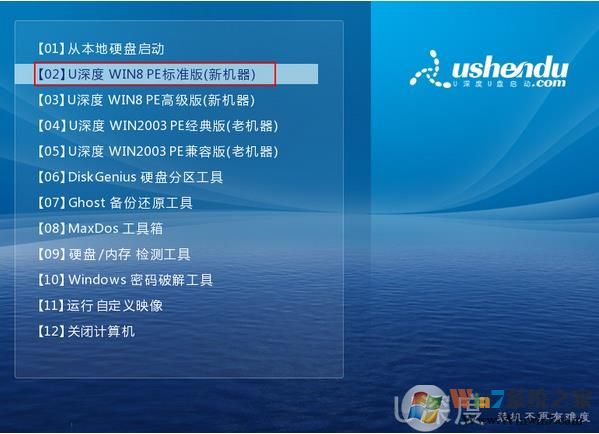
2、借助DiskGenius分區工具給硬盤分區
進入win8pe桌面后,雙擊“DiskGenius分區工具”,在diskgenius分區工具主菜單欄上點擊“快速分區”如圖所示:
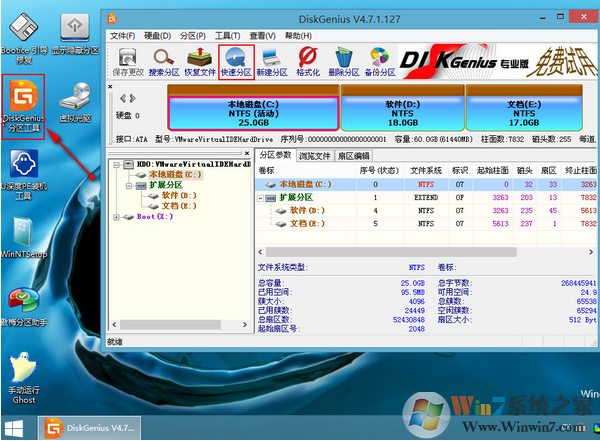
3、在彈出的窗口中選擇“分區數目”,在高級設置中可以設置磁盤格式、大小、卷標以及主分區,修改完成后點擊“確定”即可;如下圖所示:
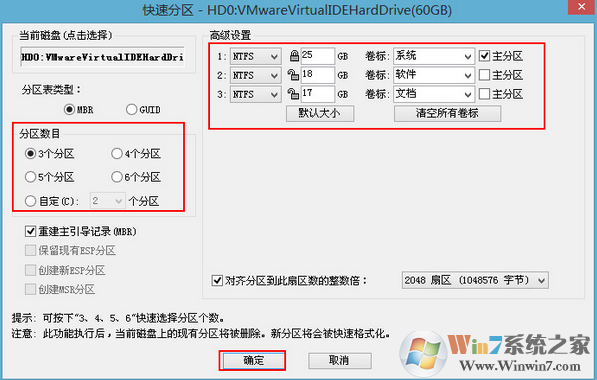
4、接著會彈出警示窗口,我們確認更改信息無誤后,點擊“是”,開始進行硬盤快速分區,如圖所示:
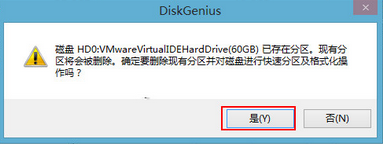 www.56bk.cn
www.56bk.cn
5、diskgenius分區工具開始硬盤分區工作,將會對所有劃分出的硬盤分區進行格式化,如圖所示:
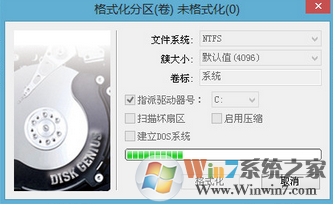
這樣子就一鍵搞定了分區,不過需要注意的是,如果你之前的分區為GPT格式,那么需要在刪除所有分區后,轉換為MBR分區格式,然后再使用快速分區。
系統安裝后磁盤分區:
1、 下載免費的分區助手,安裝并運行。磁盤情況如圖1所示,從圖上可以看到磁盤1上只有一個分區C,約80GB,沒有更多的分區。下面就在C盤的基礎上快速的創建三個新的分區為例:
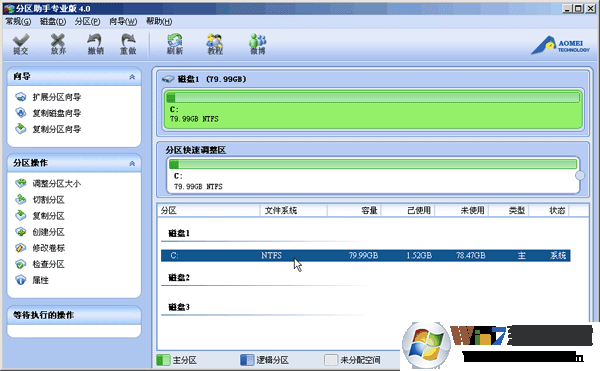
2、 選中C盤,點擊鼠標右鍵,選擇“切割分區”,如圖2所示:
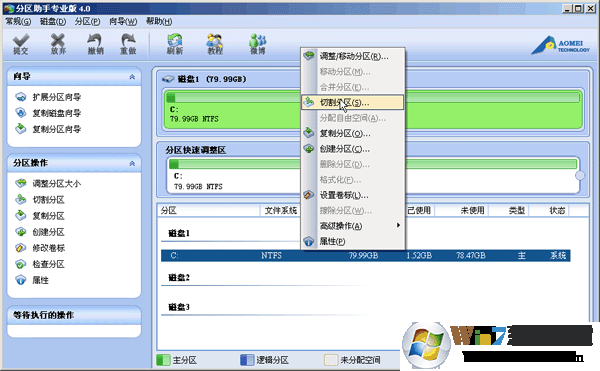
圖2
3、 如圖3,在切割過程中您可以調整切割分區的大小,直到您滿意為止,如果不作調整的話,默認的是對分區的未使用空間進行等分切割。
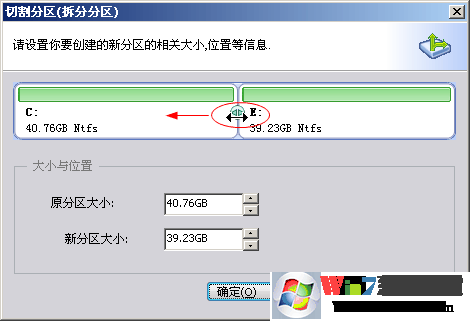
圖3
4、 如圖4紅色框內,三次連續切割以后磁盤1上已經建立了E、F、H三個新的分區:
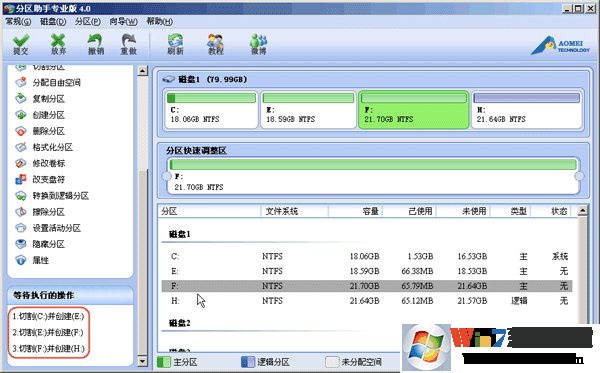
圖4
5、 提交以上操作,點擊工具欄的“提交”按鈕,在彈出的窗口點擊“執行”,操作過程中可能要重啟電腦,點擊“是” 以讓程序在重啟模式下完成這些等待執行的操作,如圖5:
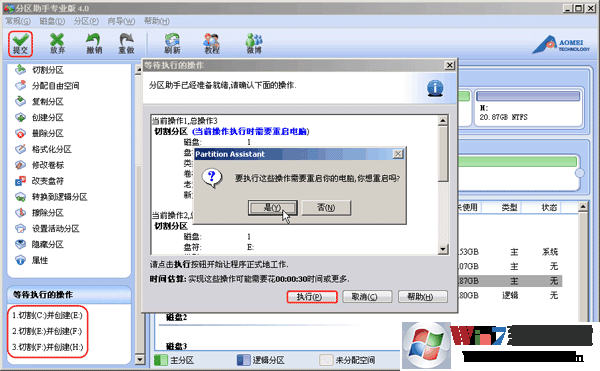
圖5
6、 當拆分非系統分區時,不是必須要重啟,但是當前被拆分的分區上有程序正在運行,點擊“執行”后會彈出,如圖6所示的提示對話框,提示關閉正在這個分區上運行的程序,點擊“重試”,可以關閉當前正在運行的程序,避免重啟:
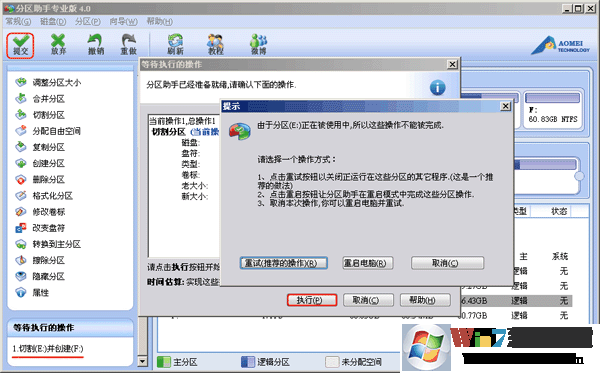
相信看了上面的文章之后,大家就知道怎么進行磁盤分區,如何為自己的硬盤調整合適的分區了,以上教程則Win7系統之家www.56bk.cn整理。